驱动人生如何备份还原驱动
今天给大家介绍的驱动人生2009 Beta1,是一款非常强大的驱动程序备份工具,具备专业的驱动备份功能。它能够自动检测,记忆用户计算机系统中的硬件设备,将全部或任意部分硬件的驱动程序提取备份出来,非常方便。
驱动人生 下载地址
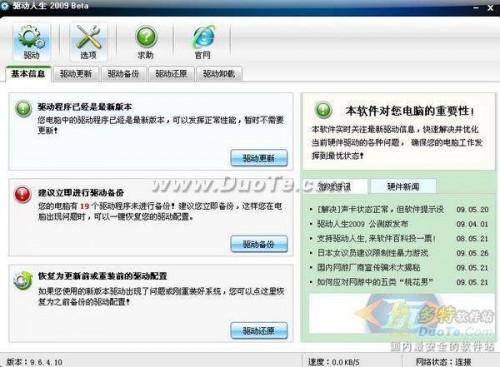
图(1)为驱动人生2009beat版主界面
一、超强硬件检测能力,自动智能驱动更新
利用先进的硬件检测技术,以及数据库正版硬件厂商驱动的积累,驱动人生2009beat版能够检测市面所有流行硬件,并自动为您的电脑下载安装最合适的驱动程序。除了替未知设备安装驱动程序,驱动人生还能够自动检测驱动升级,随时保持电脑最佳工作性能。
点击桌面上的驱动人生快捷方式打开软件,点击驱动更新按钮,驱动会自动联网检测您的硬件设备和驱动(如图2所示),基于网络状况不同,检测过程可能需要十几秒到几分钟不等,在此过程中请勿断开网络连接。为了确保驱动人生在线智能检测、升级功能可正常使用,您需要确认您的计算机具备正常的互联网连接能力。
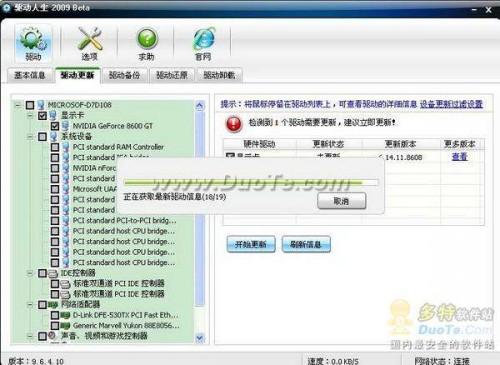
图(2)为自动检测硬件及其驱动
待检测完毕之后,所有需要安装驱动程序的硬件设备均会被列出。您可以通过点击硬件名称来确认是否需要备份(这样您若不满意最新驱动效果,可以还原以前驱动)以及更新驱动程序(如图3、4)。

图(3)备份原驱动过程

图(4)为最新驱动下载过程

图(5)为最新驱动安装
对于检测出需要更新的硬件驱动,您仅需在“智能识别”面板中勾选该硬件名称(可一次选择多个硬件,但是耗时较长),然后点击“开始更新”按钮,驱动人生即可自动更新驱动程序。注:驱动程序升级后需要重新启动计算机。
二、先进驱动备份技术,驱动备份轻松搞定
对于装机后,不想多花时间安装驱动程序的问题,驱动人生的驱动备份技术可完美对其解决,把时间控制在几分钟之内。硬件驱动可被备份为独立的文件、Zip压缩包、自解压程序或自动安装程序,系统重装不再发愁。
通过驱动人生的驱动备份功能,仅需2步即可完成驱动程序的备份工作。首先,勾选您所需要备份驱动程序的硬件名称,然后选择备份目录,即最后需要备份的硬盘路径,如图5所示,我所选择备份的是声卡、网卡和显卡等的驱动,备份模式为文件夹,路径选为D:DrivesBackup,下面要做的就是点击 “开始备份” 按钮,即可完成驱动程序的备份工作。如图6

图(6)为驱动备份过程
三、简单易用还原功能,驱动还原一键完成
通过驱动人生备份的自安装驱动程序可自动完成驱动安装过程,双击即可完成硬件驱动安装。当然,你也可以通过驱动人生的驱动还原管理界面进行驱动程序还原。
还原驱动程序与备份驱动一样简单,您需要点击“其他备份目录”按钮,找到您备份驱动程序的路径,如图(7)所示,我选择的是我刚才备份驱动的那个文件夹D:drivesBackup,然后在左边时间表中选择需要还原的时刻,点击“开始还原”即可还原驱动程序。

图(7)为驱动还原文件夹选项
图(8)为驱动还原目录及过程
四、安全驱动卸载功能,快速清理驱动残留
错误安装或残留于系统的无效驱动程序可能影响着操作系统的运行,使用驱动人生的驱动卸载功能,可安全卸载驱动程序或清理操作系统的驱动残留,随时保持您的硬件最佳工作状态。
对于因错误安装或其他原因导致的驱动程序残留,我们推荐您使用驱动程序卸载功能卸载驱动程序,卸载驱动程序仅需勾选硬件名称,然后点击卸载所选驱动按钮即可完成卸载工作,如图9所示,小编想卸载声卡驱动,于是我勾选了声音、视频、游戏控制器驱动,确认无误后单击“卸载所选驱动”,即可进行所选驱动的卸载操作了。注:某些硬件设备关系到系统的正常运行,请谨慎使用该项功能。我们强烈推荐您在卸载驱动前先备份驱动程序。

图(9)驱动程序卸载功能
总结:
驱动人生让装机的学习者,工作者,都真正体会到实实在在的便利。如果你还在质疑,还在惊讶,那就赶快来体验一把。然后把这个实用的软件告诉给所有像你一样,急需要她帮助的朋友那里吧。心动不如行动哦。

 0
0 
 0
0 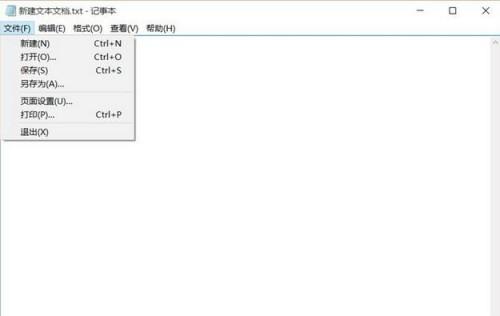
 0
0 
 0
0 
 0
0 
 0
0 
 0
0 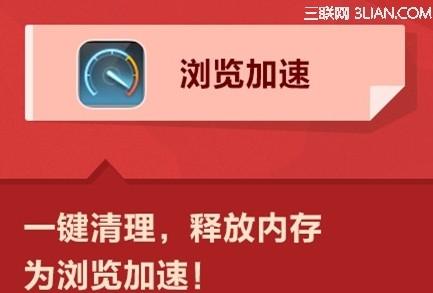
 0
0 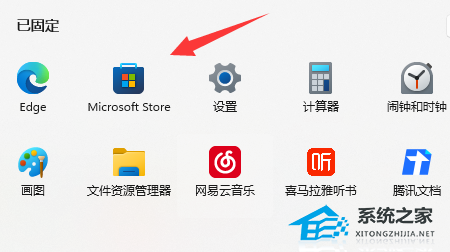
 0
0 
 0
0